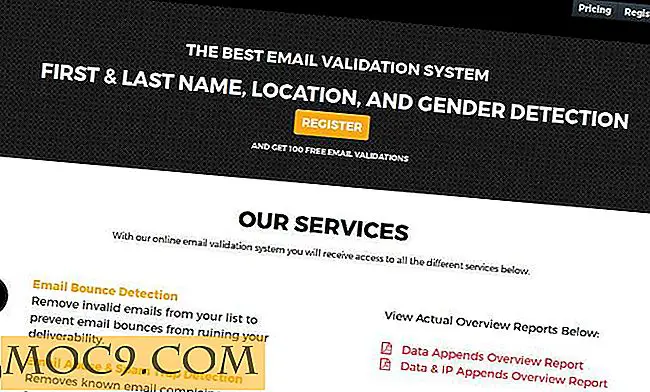Управлявайте подкастите си с Feedly and BeyondPod [Android]
Подкастингът се превърна в масова медия, почти и до голяма степен. Големите новинарски бюра, като CNN и PBS, го използват, без да споменават безбройните изложби на ниша, които покриват технологичните новини и любимия ти спортен отбор. Можете да намерите почти всичко, ако търсите. Apple прави чудесна работа с iTunes, но това е малко полезно за клиентите на Android.
За щастие има приложения за Android, а любимата ми е BeyondPod, която работи заедно с Feedly, за да ви помогне да управлявате шоутата си.
По времето, когато BeyondPod стартира, използва известна функция, наречена Google Listen, която добавя секция към Reader, където подкастите, за които сте се абонирали, са пребивавали. Но това умря заедно с RSS програмата, оставяйки BeyondPod да избяга за решение. Разработчиците се спряха на същата папка за слушане, но я преместиха в Feedly.
Очевидно е, че това означава, че ще ви трябва сметка за Feedly, макар че това не означава, че трябва да го използвате като ежедневно RSS приложение по избор. Все пак, когато откриете новото шоу, за което искате да се абонирате, вземете адреса на фуражите, преминете към Feedly и го запълнете в папката Listen. Лесно е да направите това - просто кликнете върху бутона "+ Добавяне на съдържание" в горната част на страницата, поставете го в адреса и се включете в папката "Слушане".

Това е много лесно, но получаването на абонаментите ви в Android мобилното приложение е може би малко по-объркващо, отколкото трябва да бъде. Първо, разбира се, ще трябва да се отправите към магазина на Google Play и да вземете BeyondPod. Също така може да искате да закупите клавиша за отключване за определени функции. Първо трябва да инсталирате приложението, преди да купите и инсталирате ключа. Има отделни версии на таблета на телефона на приложението, но един ключ ще работи и за двете.

Отворете приложението и докоснете бутона за настройки, който е три вертикални точки в горната дясна част на екрана. Изберете "Още" и след това изберете "Импортиране или експортиране на емисии и докоснете" Импортиране от Feedly ".

Това ще доведе до списък на всичките ви папки за Feedly. Потърсете маркера "Слушай абонаменти" и докоснете, за да го изберете. Това води до списък на всички RSS емисии, съдържащи се в папката. Вече ще можете да докоснете всяко показване, което искате на устройството си, и да изберете категории за тях, като например спорт или технология. За да настроите категории, върнете се към главния екран и отново натиснете бутона за меню, последван от "Още" и след това "Управление на категориите".

Също така има многобройни настройки, от които можете да избирате - можете да зададете интервал за пропускане, да зададете автоматично изтриване за слушане на епизоди, да активирате автоматичното актуализиране и др. Пробиването в някои от тези секции може да разкрие още по-голям избор, достатъчно, за да бъде впечатляващо.
заключение
Има няколко популярни подкаст клиенти в магазина на Google Play и не мога да се преструвам, че говоря за състезанието, тъй като избрах BeyondPod, когато се отървах от последния си специален MP3 плейър. Въпреки това, да може лесно да добавяте нови емисии от компютъра си и да ги показвам на телефона и таблета си, е голям фактор за това защо мисля, че BeyondPod е начинът да отида.


![Крайна производителност Hacks пакет [MTE сделки]](http://moc9.com/img/mtedeals-021016-productivity.jpg)